win10下的ipconfig命令的详细使用方法
在电脑使用过程中,我们可通过命令提示符来执行命令ipconfig可以查询电脑ip、mac等配置信息。但有用户不知道ipconfig命令怎么使用,不知道的话,也不要尴尬不要着急。今天,小编教你windows10系统ipconfig命令的使用教程,感兴趣的小伙伴们就一块往下看吧!ipconfig命令是调试计算机网络的常用命令,一般都会使用它显示电脑中网络适配器的IP地址、子网掩码及默认网关。那么该如何使用ipconfig命令呢?别着急,小编教你windows10系统ipconfig命令的使用教程吧。
如果是Windows 10,点击小娜的圆球图标搜索“CMD”,进入命令提示符界面。
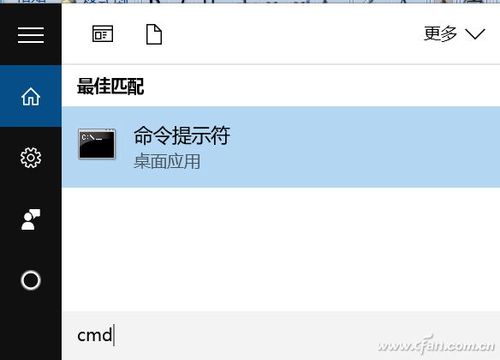
然后依次输入“ipconfig/release”、“ipconfig/renew”和“ipconfig /flushdns”三条命令,每次输入一条命令后别忘记回车哦。
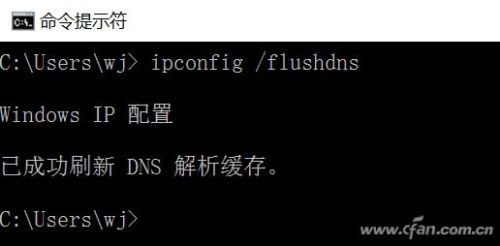
其中,ipconfig/release是IP释放,相当于把网线拔了再重新插上。这条命令通常需要和ipconfig/renew结合使用,后者在IP归零后可重新获得DHCP给的地址。而ipconfig /flushdns命令可以重建本地DNS缓存,这3条命令合作往往可以其利断金。
对了,利用和ipconfig相关的命令,还能实现很多意想不到的功能,或者获取相当有用的信息。
比如,输入“ipconfig/?”这个命令就会出现ipconfig的帮助文档,里面详细的介绍了ipconfig的使用方法。例如可以附带的参数,每个参数的具体含义以及示例,非常详细。
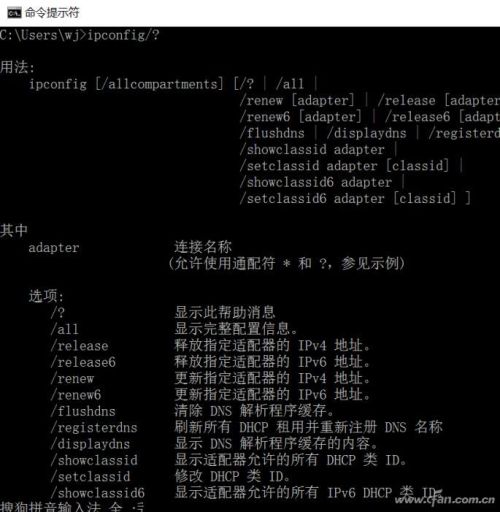
再比如,输入“ipconfig/all”可以获得更为相信的信息,例如IP的主机信息,DNS信息,物理地址信息,DHCP服务器信息等等。
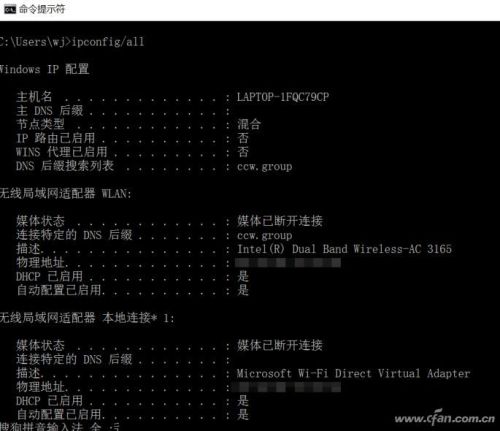
反正一句话,熟悉掌握和ipconfig命令相关的知识还是对我们有很大的帮助的,咱们对无线路由器进行物理地址绑定、设定白名单等操作前,都需要借助它获取本机网卡的相关信息。所以,使用电脑的小伙伴们,赶紧把本篇文章收藏起来吧~更多精彩内容请继续关注与支持系统天地哦!小编会跟小伙伴们带来更多的win10精彩内容。











 苏公网安备32032202000432
苏公网安备32032202000432